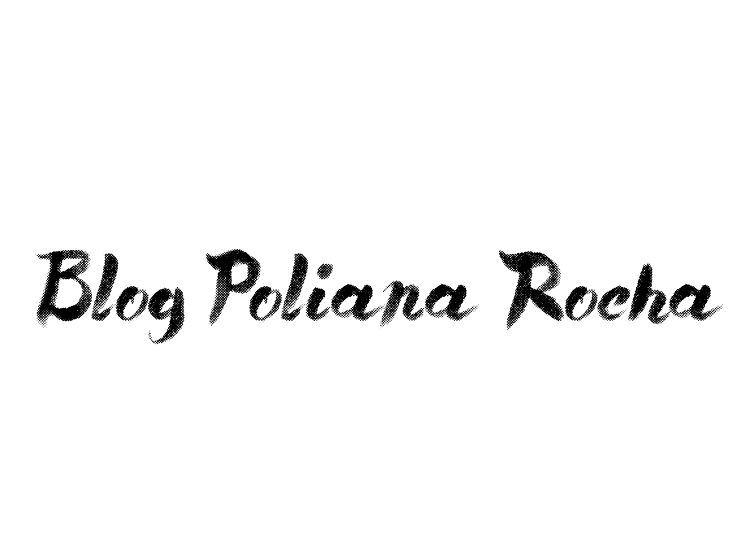Tutorial
Oi gente, olha eu aqui novamente com mais um post de auto ajuda para blogueiras iniciantes e que querem deixar seu blog todo arrumadinho e feito por suas mãos; se esse é o seu interesse está no lugar certo, agora vamos la ao que interessa espero que gostem.
ah fonte desse post e criadora do slide é a Karol do blog Follow Your Dreams
Mas ele é completamente customizável e como sempre faço, também vou mostrar todas as opções de customização pra vocês. Vamos lá?
- 1 – No painel do Blogger vá em MODELO -> Editar HTML. Clique na área de códigos do template e aperte Ctrl + F para abrir a caixa de pesquisa.
Atenção: No novo modelo do blogger você só deve abrir a barra de pesquisa (Ctrl + F) após clicar dentro da caixa de códigos, caso contrário a sua pesquisa não apresentará resultados. A caixa de pesquisa deve aparecer assim:

- 2 – Pesquise por ]]></b:skin> e logo acima disso adicione o código seguinte:
/*—– INÍCIO DO SLIDER —————————————-*/Em azul está o tamanho em pixels da altura de cada slide.
.theme-default .nivoSlider {
position:relative;
background:#fff url(https://blogger.googleusercontent.com/img/b/R29vZ2xl/AVvXsEiLIUNQTUCm1DxyBXGBDZv0eXvJsCo5MpEAVQJZ25JyEMZhEQswNZhqZE-UslmA7J3Th6PgbDx8MlC5UtL4s005WxLyeblsFHP96B3VCKClxacT1XMhQ-bnXM1T876te0zNRkB9R34p9Ls/s1600/loading.gif) no-repeat 50% 50%;
-webkit-box-shadow: 0px 1px 5px 0px #4a4a4a;
-moz-box-shadow: 0px 1px 5px 0px #4a4a4a;
box-shadow: 0px 1px 5px 0px #4a4a4a;
}
.theme-default .nivoSlider img {
position:absolute;top:0px;left:0px;display:none;
}
.theme-default .nivoSlider a {
border:0;display:block;
}
.theme-default .nivo-controlNav {
position:absolute;left:50%;bottom:-42px;
margin-left:-40px; /* Tweak this to center bullets */
}
.theme-default .nivo-controlNav a {
display:block;width:22px;height:22px;
background:url(https://lh6.googleusercontent.com/-0EkJ0yn2heg/VFk-76AZAZI/AAAAAAAADjs/93B4rr-mLvA/s40/BolinhaCinza.png) no-repeat;
text-indent:-9999px;border:0;margin-right:3px;float:left;
}
.theme-default .nivo-controlNav a.active {
background-position:0 -22px;
}
.theme-default .nivo-directionNav a {
display:block;width:30px;height:30px;
background:url(https://blogger.googleusercontent.com/img/b/R29vZ2xl/AVvXsEgqWb7tRgqnabs1CSFlsIDki_hiPOZLERPlSzaEh2tFwJ_bSG3rOWgqF_ZVBau1ZzVeWnf-FHA7_xQ8G_MIIrRZqR7gjdy2i5jOotRzXHQEIR0BoG4smIgbeyvJy9FRqXofDG0u2s-1oqc/s1600/arrows.png) no-repeat;
text-indent:-9999px;border:0;
}
.theme-default a.nivo-nextNav {
background-position:-30px 0;right:15px;
}
.theme-default a.nivo-prevNav {
left:15px;
}
.theme-default .nivo-caption {
font-family: Helvetica, Arial, sans-serif;
}
.theme-default .nivo-caption a {
color:#fff;
border-bottom:1px dotted #fff;
}
.theme-default .nivo-caption a:hover {
color:#fff;
}
/* The Nivo Slider styles */
.nivoSlider {
position:relative;
}
.nivoSlider img {
position:absolute;top:0px;left:0px;
}
/* If an image is wrapped in a link */
.nivoSlider a.nivo-imageLink {
position:absolute;top:0px;left:0px;width:100%;height:100%;border:0;
padding:0;margin:0;z-index:6;display:none;
}
/* The slices and boxes in the Slider */
.nivo-slice {
display:block;
position:absolute;
z-index:5;
height:100%;
}
.nivo-box {
display:block;
position:absolute;
z-index:5;
}
/* Caption styles */
.nivo-caption {
position:absolute;
left:0px;
bottom:0px;
background:#888888;
color:#fff;
opacity:0.8; /* Overridden by captionOpacity setting */
width:100%;
height:50px;
z-index:8;
}
.nivo-caption p {
padding:10px;
margin:0;
font-size:15px;
}
.nivo-caption a {
display:inline !important;
}
.nivo-html-caption {
display:none;
}
/* Direction nav styles (e.g. Next & Prev) */
.nivo-directionNav a {
position:absolute;
top:45%;
z-index:9;
cursor:pointer;
}
.nivo-prevNav {
left:0px;
}
.nivo-nextNav {
right:0px;
}
/* Control nav styles (e.g. 1,2,3…) */
.nivo-controlNav a {
position:relative;
z-index:9;
cursor:pointer;
}
.nivo-controlNav a.active {
font-weight:bold;
}
.theme-default #slider {
margin:10px -20px 60px 10px; /* Aqui você define a posição do slide */
width:600px;
height:300px;
}
.theme-pascal.slider-wrapper,
.theme-orman.slider-wrapper {
margin-top:150px;
}
.clear {
clear:both;
}
/*—– FIM DO SLIDER —————————————-*/
Em verde está o tamanho em pixels da largura de cada slide.
Em lilás está o código da imagem dos controladores (os coraçõezinhos que controlam os slides).
Em rosa está a cor do plano de fundo das legendas.
- 3 – Pesquise por </head> e acima cole o código:
<script src=’http://ajax.googleapis.com/ajax/libs/jquery/1.6/jquery.min.js’ type=’text/javascript’/>
<script src=’http://yourjavascript.com/9634421461/nivo-slider-modified-min.js’ type=’text/javascript’/>
<script type=’text/javascript’> $(window).load(function() { $('#slider').nivoSlider(); }); </script>
- 4 – Agora vá na aba LAYOUT. Adicione um novo gadget e escolha HTML/Java Script. Nele, cole o código:
<div class=”slider-wrapper theme-default”>Troque o trecho rosa pelo endereço do seu blog.
<div class=”ribbon”></div>
<script style=”text/javascript” src=”http://yourjavascript.com/9644611160/galleryslide.js”></script>
<script style=”text/javascript”>
var numposts_gal = 4; //number of posts
var image_height = 300; //image height
var image_width = 600; //image width
</script>
<script src=”http://ENDEREÇO DO SEU BLOG/feeds/posts/default?orderby=published&alt=json-in-script&callback=showgalleryposts”></script>
</div>
Em vermelho está o número de slides.
Em azul está o tamanho em pixels da altura de cada imagem do slide.
Em verde está o tamanho em pixels da largura de cada imagem do slide.
Lembre-se de deixar o tamanho das imagens igual ao tamanho dos slides no passo 2.